الطريقة الأولى إظهار شاشة الهاتف على الكمبيوتر بدون برامج
إن أبسط طريقة لعكس شاشة جهازك على جهاز كمبيوتر هي استخدام البرامج المضمنة مع جهازك دون أي تكلفة إضافية. في حين أن هذا الخيار هو الأسهل إلى حد بعيد ولا يتطلب أي رسوم إضافية أو برامج خارجية ، يجب أن يستوفي جهاز الكمبيوتر الخاص بك بعض المتطلبات. للإستفادة من وظيفة العرض اللاسلكي ، يجب تشغيل أحدث إصدار من Windows 10 ، ويجب أن يكون جهازك "Miracast Capable". للتحقق مما إذا كان جهازك يدعم بث Miracast ، ابدأ باتباع إرشاداتنا أدناه لإجراء الإعداد:
انقر على زر ابدأ في Windows في الزاوية السفلية اليسرى من الشاشة.
اكتب "اتصال أو Connect" في شريط البحث واضغط على مفتاح Enter لفتح التطبيق. في هذه المرحلة ، إذا كان جهازك لا يدعم Miracast ، فسيقوم تطبيق Connect بتنبيهك - ثم نوصي بتجربة أحد الحلول الأخرى المتوفرة في هذه المقالة. وإلا ، إذا كان جهازك مدعومًا ، فسيتم استقبالك بتطبيق Connect ورسالة تشير إلى أن نظامك "جاهز لك للإتصال لاسلكيًا".
بعد ذلك ، على جهاز Android ، اسحب مركز الإشعارات لأسفل من أعلى جهازك للوصول إلى إعدادات تبديل هاتفك.
يجب أن يعرض جهاز Android الآن خيارًا لتمكين العرض اللاسلكي - انقر عليه للبدء. إذا كان الخيار غير مرئي على الفور ، فقد يكون مخفيًا ؛ للكشف عنها ، انقر على قائمة النقاط الثلاث (...) لإظهار جميع خيارات هاتفك. إذا كان الخيار لا يزال غير متاح ، فقد لا يدعم جهاز Android الخاص بك الإرسال إلى جهاز كمبيوتر - نوصي بعد ذلك بتجربة أحد الحلول الأخرى المتوفرة في هذه المقالة.
أخيرًا ، بعد النقر على خيار تمكين العرض اللاسلكي ، انقر فوق اسم الكمبيوتر الخاص بك في القائمة المعروضة لبدء البث. سيكون اسم الكمبيوتر هو نفسه الذي يتم عرضه حاليًا في تطبيق اتصال Windows.
Vysor - نافذة على جهاز الأندرويد الخاص بك
متاح لجميع أجهزة Android ، يسمح لك Vysor ببث المحتوى الخاص بك بسرعة إلى جهاز الكمبيوتر أو Mac أو Linux أو جهاز ChromeOS بنقرة زر واحدة. يتوفر إصدار مجاني يسمح لك بإظهار شاشة هاتفك على جهاز كمبيوتر ، ولكنه يتطلب أن يستخدم الجهاز اتصالاً سلكيًا. إذا كنت ترغب في استخدام الاتصال اللاسلكي أثناء الاستفادة من الميزات الأخرى بما في ذلك النسخ المطابق لملء الشاشة والبث عالي الجودة ومشاركة الملفات ، يجب عليك شراء Vysor Pro لجهازك.
يعد AirDroid خيارًا ممتازًا لأولئك الذين لن يمثلوا أي شيء أقل من كل شيء. لا يسمح لك تطبيق AirDroid لنظام Android فقط بعرض شاشتك على جهاز الكمبيوتر الخاص بك ، ولكن يمكنك أيضًا تهيئة عمليات نقل الملفات ، وتلقي الرسائل النصية والإشعارات على جهازك ، والوصول إلى ملفات جهازك عبر متصفح الويب ، وجهازك المحلي على رسم خريطة إذا كانت في غير مكانها. تتضمن ميزات الإصدار Pro فقط الوصول إلى الكاميرا عن بُعد والعثور على جهاز مفقود وإزالة الإعلانات المعروضة.
برز برنامج TeamViewer كأحد أفضل الخيارات المتاحة للوصول عن بعد إلى جهاز الكمبيوتر الخاص بك ؛ تم استخدام البرنامج من قبل الشركات المصنعة الكبرى لإستكشاف الأخطاء وإصلاحها. باستخدام تطبيق TeamViewer Host على جهاز Android الخاص بك ، يمكنك تسجيل الدخول إلى موقع TeamViewer والنقر لإرسال الشاشة إلى أي متصفح ويب بسهولة. لأولئك الذين يتطلعون إلى بث شاشتهم على أجهزة الكمبيوتر الخاصة بهم فقط وليس أي شيء آخر - يعد برنامج TeamViewer خيارًا فائزًا يمكنك الإطلاع على; شرح و تحميل برنامج TeamViewer للتحكم فى اجهزة الكمبيوتر والهواتف عن بعد.
الإنتقال من جهاز iOS إلى جهاز الكمبيوتر الخاص بك
لأولئك الذين يسعون إلى دفق شاشة iPhone أو iPad الخاصة بهم إلى جهاز كمبيوتر يعمل بنظام Windows ، تستفيد العديد من التطبيقات المتاحة من ميزة انعكاس AirPlay من Apple لعرض المحتوى المفضل لديك. إن خيارنا الأفضل لمستخدمي أي منصة سطح مكتب هو AirServer - سعره الصغير في هذا التطبيق يستحق ذلك. سهل التثبيت ، يوفر AirServer القدرة على البث إلى أي أجهزة AirPlay أو Google Chrome Cast أو Miracast على شاشة الكمبيوتر. البدء سهل:
1. ابدأ بتنزيل وشراء أحدث إصدار من AirServer من موقع الشركة الإلكتروني. يمكن للمستخدمين أيضًا اختيار إصدار تجريبي مجاني لمدة 14 يومًا لاختبار البرنامج.
2. قم بتثبيت التطبيق على جهاز الكمبيوتر الذي يعمل بنظام Windows مثل أي تطبيق آخر وقم بتشغيله من قائمة ابدأ.
3. بمجرد تشغيل التطبيق على جهاز الكمبيوتر الخاص بك ، أخرج جهاز iPad أو iPhone وقم بفتح الجهاز.
4. من الشاشة الرئيسية ، اسحب لأعلى من الأسفل للكشف عن "مركز التحكم".
5. اضغط على الخيار بعنوان انعكاس الشاشة.
6. أخيرًا ، حدد جهاز الكمبيوتر الخاص بك من قائمة الأجهزة المتاحة لبدء البث - ملاحظة ، يجب أن تكون متصلاً بنفس شبكة Wi-Fi للاستفادة من AirPlay.




تعليقات: (0) (يمكنك التعليق برابط صورة او فيديو) إضافة تعليق